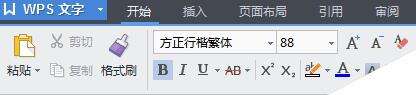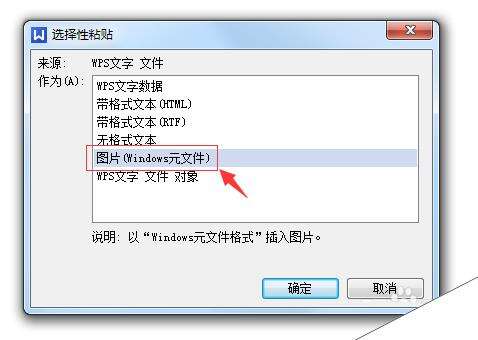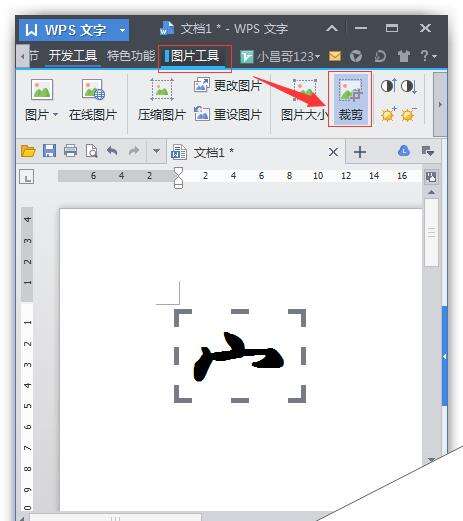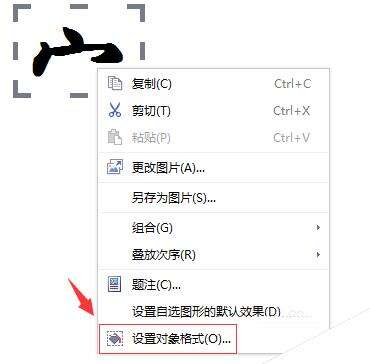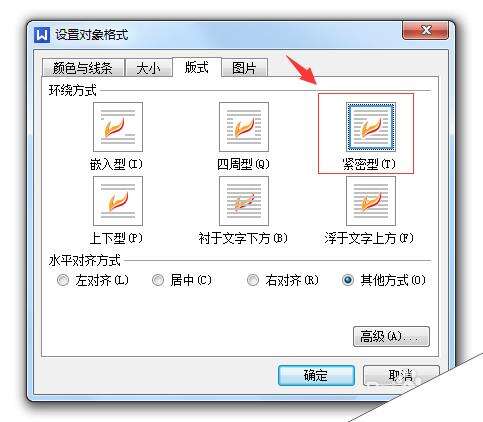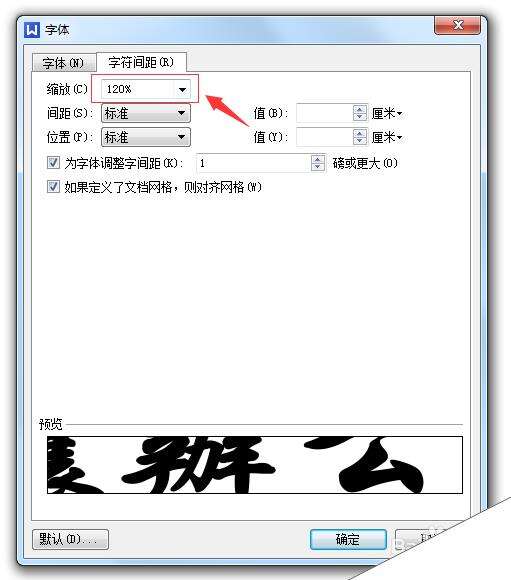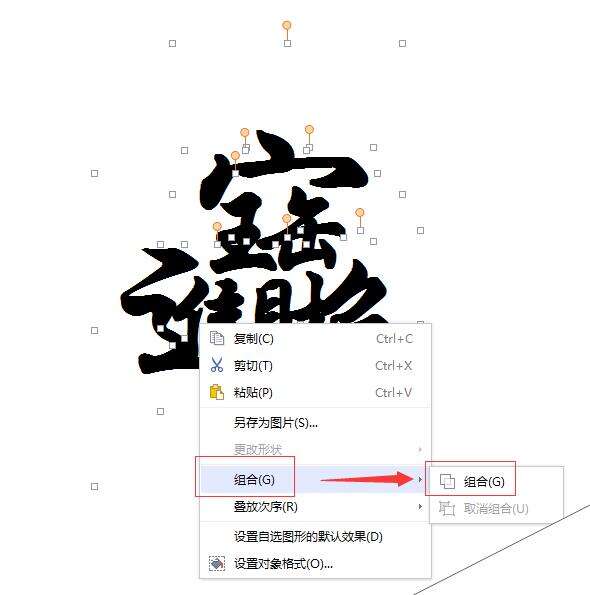WPS怎么设计一个春联图案?
办公教程导读
收集整理了【WPS怎么设计一个春联图案?】办公软件教程,小编现在分享给大家,供广大互联网技能从业者学习和参考。文章包含690字,纯文字阅读大概需要1分钟。
办公教程内容图文
1、打开WPS文字,在里面输入“招财进宝”这个合成字的偏旁:宀(mian)、王(wang)、缶(fou)、隹(cui)、财(cai)、召(zhao)、辶(zou)
2、把这些偏旁的字体都改成“方正行楷繁体”,字号改成“88”号字体(“辶”字的字号修改成“150”),除了“辶”之外的偏旁都加粗
3、在文件下面新插入一页,在文件下面新插入一页,选中“宀”–复制–“选择性粘贴”–“图片(Windows元文件)”的方式粘贴到新页面中
4、复制之后呢,可能除了字体之外,其他空白边框有点大。此时可以点击图片–图片工具–裁剪,然后把图片空白边框裁剪到相应的字体大小。
5、点击图片–右键–设置对象格式,然后在“版式”中设置成“紧密型”
6、把除了“辶”字外,其他偏旁也按照上述的步骤这样设置。
7、“辶”因为位置和长度需要的关系,需要做一下特殊的设置。首先,把“辶”字字号设置成150,然后右键–字体–字符间距–缩放中,修改至“120%”(在实际的制作适当再调整,此为参考值)
8、把偏旁都设置好之后,把字体偏旁用鼠标调整到一起组成文字,然后按住CTRL+鼠标左键,选中所有的图片–右键–组合。)
9、为了更加的喜庆,加上一些背景的素材图片,达到吉祥如意的效果~然后把效果图打印出来,就可以在春节中贴咯~~